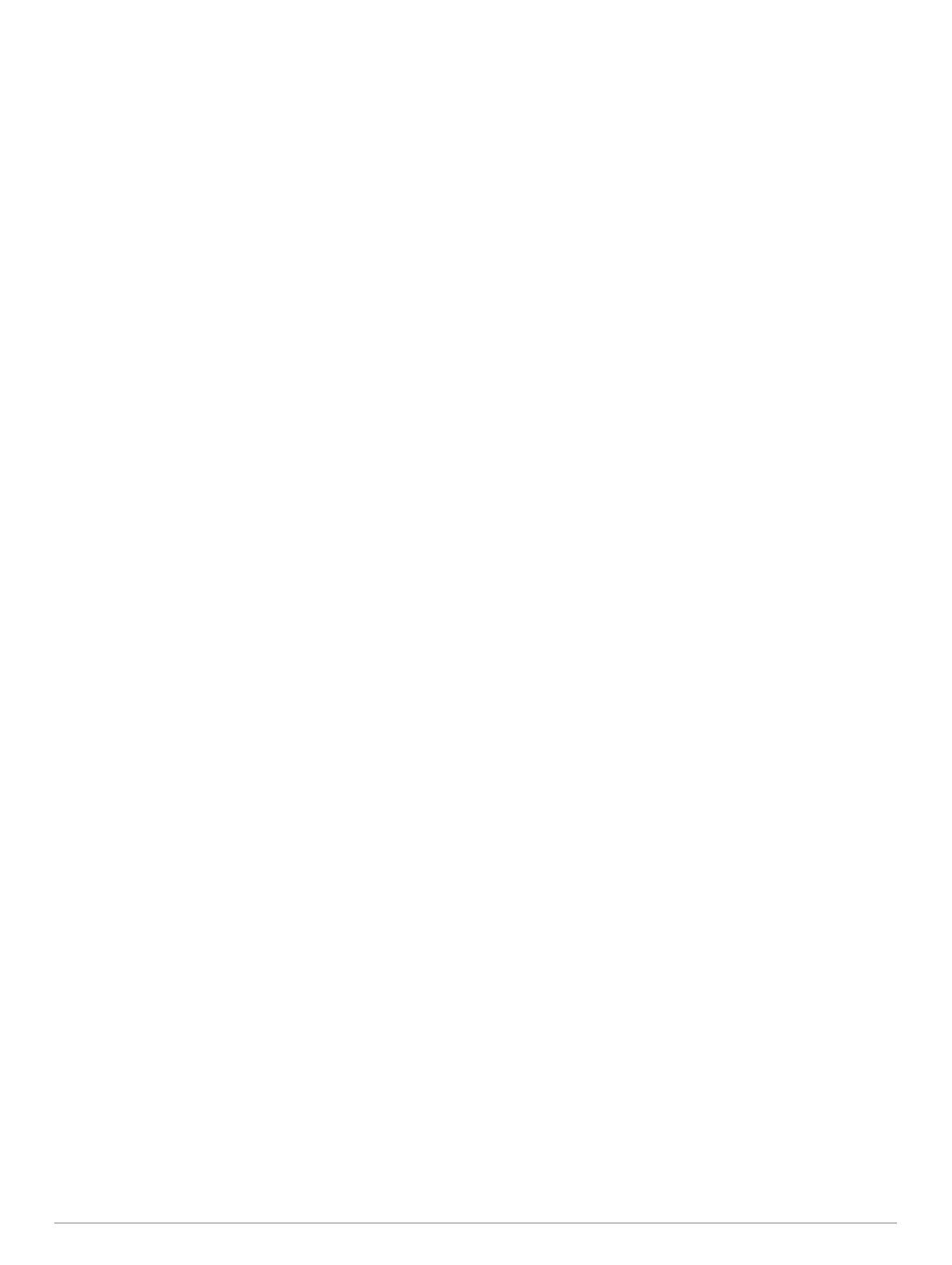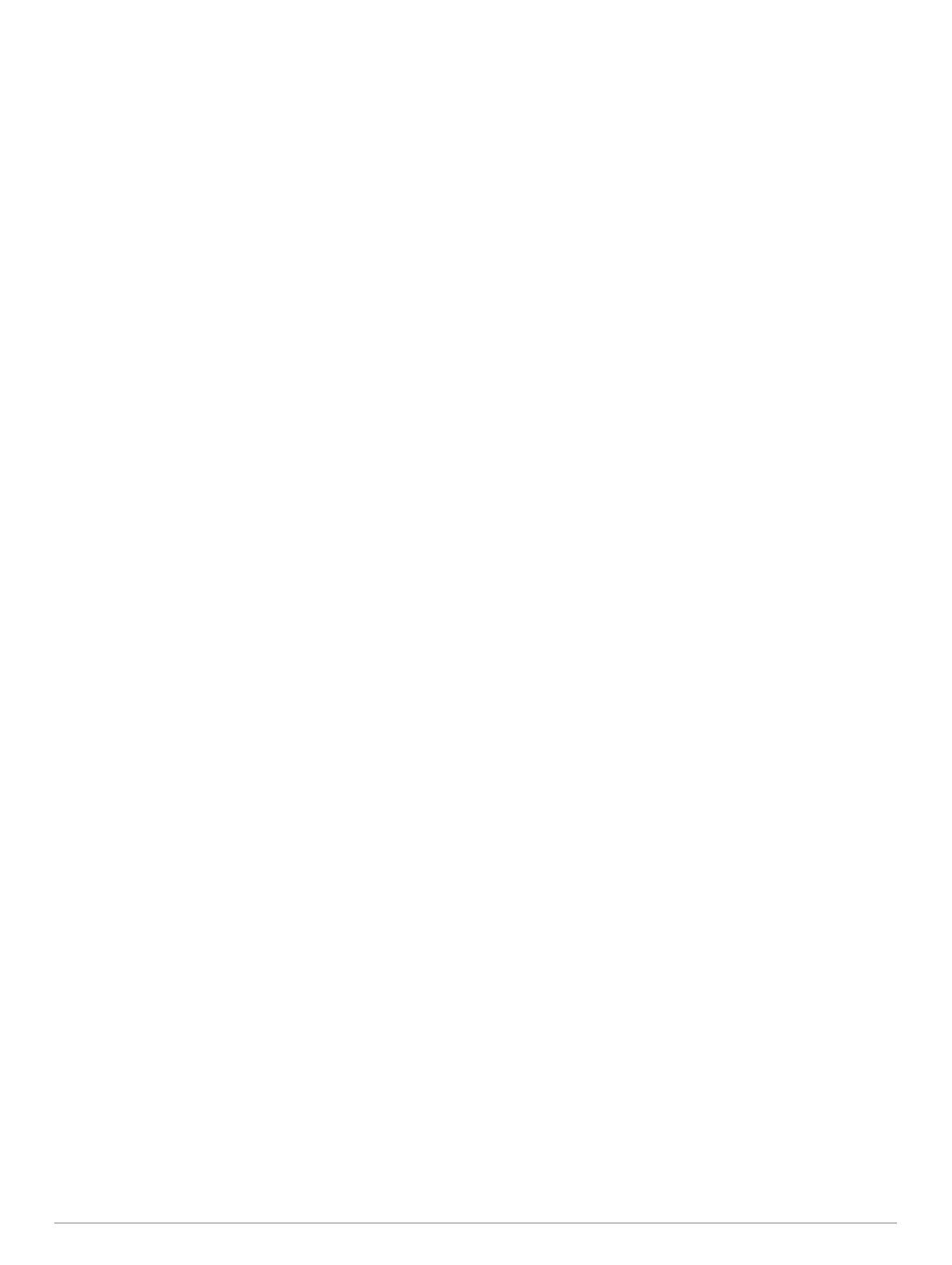
Obsah
Úvod................................................................................ 1
Přehled zařízení..........................................................................1
Ikony stavu..................................................................................1
Spárování smartphonu se zařízením.......................................... 1
Otevření menu ovládacích prvků................................................ 1
Trénink............................................................................ 1
Jdeme běhat............................................................................... 1
Spuštění aktivity..........................................................................2
Tipy pro záznam aktivit.......................................................... 2
Zastavení aktivity........................................................................ 2
Tréninky...................................................................................... 2
Cvičení podle tréninku........................................................... 2
Informace o tréninkovém kalendáři........................................ 2
Adaptivní tréninkové plány..................................................... 3
Intervalové tréninky................................................................ 3
Používání intervalů běhu a chůze.............................................. 3
Indoorový trénink........................................................................ 4
Kalibrace vzdálenosti běhu na pásu...................................... 4
Osobní rekordy........................................................................... 4
Zobrazení osobních rekordů.................................................. 4
Obnovení osobního rekordu.................................................. 4
Vymazání osobního rekordu.................................................. 4
Vymazání všech osobních rekordů........................................ 4
Sledování aktivity........................................................... 4
Automatický cíl............................................................................4
Používání výzvy k pohybu.......................................................... 4
Zapnutí výzvy k pohybu......................................................... 4
Události Garmin Move IQ™........................................................ 5
Minuty intenzivní aktivity............................................................. 5
Minuty intenzivní aktivity........................................................ 5
Sledování spánku....................................................................... 5
Používání automatického sledování spánku......................... 5
Použití režimu Nerušit............................................................ 5
Chytré funkce................................................................. 5
Připojené funkce Bluetooth......................................................... 5
Manuální synchronizace dat s aplikací Garmin Connect....... 5
Doplňky....................................................................................... 5
Zobrazení doplňků................................................................. 6
Zjištění polohy ztraceného mobilního zařízení........................... 6
Ovládání přehrávání hudby na připojeném smartphonu............ 6
Aktivace oznámení Bluetooth..................................................... 6
Zobrazení oznámení.............................................................. 6
Správa oznámení................................................................... 6
Vypnutí Bluetooth připojení smartphonu................................ 6
Zapnutí a vypnutí upozornění na připojení smartphonu........ 6
Synchronizace aktivit.................................................................. 7
Přehrávání zvukových výzev během aktivity.............................. 7
Bezpečnostní a sledovací funkce............................................... 7
Přidání nouzových kontaktů................................................... 7
Zapnutí a vypnutí detekce nehod.......................................... 7
Žádost o pomoc..................................................................... 7
Funkce pro srdeční tep.................................................. 7
Sledování tepové frekvence na zápěstí...................................... 7
Nošení zařízení...................................................................... 7
Tipy pro nepravidelná data srdečního tepu........................... 8
Prohlížení doplňku srdečního tepu........................................ 8
Přenos dat srdečního tepu do zařízení Garmin..................... 8
Nastavení upozornění na abnormální srdeční tep................. 8
Vypnutí zápěstního snímače srdečního tepu......................... 8
Rozsahy srdečního tepu............................................................. 8
Cíle aktivit typu fitness........................................................... 8
Nastavení zón srdečního tepu zařízením.............................. 8
Nastavení maximálního srdečního tepu................................ 9
Přizpůsobení zón srdečního tepu a maximálního srdečního
tepu........................................................................................ 9
Výpočty rozsahů srdečního tepu........................................... 9
Jak získat odhad hodnoty VO2 Max. při běhu............................ 9
Informace o odhadech hodnoty VO2 Max............................. 9
Doba regenerace........................................................................ 9
Zobrazení doby regenerace................................................... 9
Zobrazení předpokládaných závodních časů........................... 10
Variabilita srdečního tepu a úroveň stresu............................... 10
Používání doplňku měření úrovně stresu............................ 10
Body Battery............................................................................. 10
Zobrazení doplňku Body Battery......................................... 10
Tipy na vylepšení dat Body Battery..................................... 10
Historie.......................................................................... 11
Zobrazení historie..................................................................... 11
Odstranění historie................................................................... 11
Zobrazení souhrnů dat............................................................. 11
Správa dat................................................................................ 11
Odstranění souborů............................................................. 11
Odpojení kabelu USB.......................................................... 11
Garmin Connect........................................................................11
Synchronizace dat pomocí aplikace Garmin Connect......... 11
Používání aplikace Garmin Connect v počítači................... 11
Snímače ANT+.............................................................. 12
Párování snímačů ANT+.......................................................... 12
Nožní snímač............................................................................ 12
Běhání s využitím nožního snímače.................................... 12
Kalibrace nožního snímače..................................................12
Nastavení možností Nožní snímač – rychlost
a vzdálenost......................................................................... 12
Použití volitelného snímače rychlosti nebo kadence bicyklu.... 12
Přizpůsobení zařízení................................................... 12
Nastavení uživatelského profilu................................................ 12
Možnosti aktivity....................................................................... 12
Přizpůsobení možností aktivit.............................................. 13
Nastavení zobrazovaných aktivit......................................... 13
Přizpůsobení datových polí.................................................. 13
Úprava seznamu pomůcek....................................................... 13
Upozornění............................................................................... 13
Nastavení opakovaného upozornění................................... 13
Nastavení upozornění srdečního tepu................................. 13
Označování okruhů podle vzdálenosti...................................... 13
Aktivace tlačítka okruhů............................................................ 14
Použití funkce Auto Pause®..................................................... 14
Změna nastavení GPS............................................................. 14
GPS a jiné satelitní systémy................................................ 14
Nastavení sledování aktivity..................................................... 14
Vypnutí sledování aktivity.................................................... 14
Nastavení vzhledu hodinek...................................................... 14
Úprava vzhledu hodinek...................................................... 14
Stahování funkcí Connect IQ............................................... 14
Stahování funkcí Connect IQ pomocí počítače................... 14
Nastavení systému................................................................... 14
Nastavení času.................................................................... 15
Časové zóny........................................................................ 15
Změna nastavení podsvícení............................................... 15
Nastavení zvuků zařízení.....................................................15
Zobrazení tempa nebo rychlosti...........................................15
Změna měrných jednotek.................................................... 15
Hodiny.......................................................................................15
Ruční nastavení času.......................................................... 15
Nastavení budíku................................................................. 15
Odstranění budíku............................................................... 15
Spuštění odpočítávače času................................................ 15
Použití stopek...................................................................... 15
Obsah i